软件介绍
Adobe Media Encoder 2020 for Mac特别版是Adobe为苹果电脑用户们设计的视频和音频多媒体编程工具,软件可以和人进行交互性的操作,也可以和程序之间进行交互,按照用户自己需要的格式进行针对性的编码,并且是按用户编码的格式进行导出,快来下载Adobe Media Encoder 2020 for Mac特别版试试吧!
Adobe Media Encoder 2020Mac版为用户们带来了收录、格式转换、创建和输出格式等等功能,软件有很好的对象性,这对于程序之间的创作可能没什么,但是对于创作人或者工作人员来说就非常舒服了!用户的关联性很好,多种软件操作也更加方便,有需要的小伙伴们,可以在开心电玩下载Adobe Media Encoder 2020Mac版。
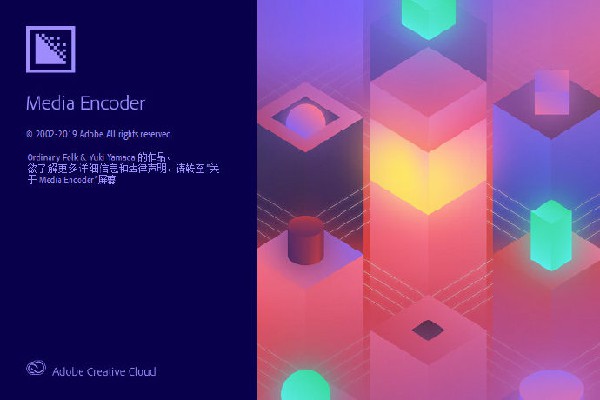
Adobe Media Encoder 2020 for Mac特别版校验值
文件名:Adobe_Media_Encoder_2020_14.0.0.556_SP_20191106.dmg
SHA1:62f32b67ec591f4ed9b0622b302138c112a1d4d1
Adobe Media Encoder 2020 for Mac特别版使用说明
1、使用媒体浏览器
使用媒体浏览器,您可以在将媒体文件添加到队列之前预览这些文件。面板左侧显示系统中的所有本地和网络驱动器以及“收藏夹”部分,您可以将最常用目录的链接保存在此部分。面板的右侧显示所选驱动器或目录的内容。您可以根据文件类型过滤内容,也可以使用“搜索”字段。Canon、Sony和Panasonic等摄像机制造商使用的基于文件夹的文件结构,以及AfterEffects和PremierePro项目的内容,都可以轻松导航。
通过在媒体浏览器中双击文件或直接将其拖动到“队列”面板,可以将文件添加到编码队列中。要向您的文件指定特定的编码或收录预设,请将它们拖动到预设浏览器中的预设。
要以缩览图形式查看内容,请单击“图标视图”按钮。
要以列表形式查看内容,请单击“列表视图”按钮。
要快速预览文件的内容,请将光标拖过整个缩览图。也可以单击缩览图并使用播放指示器来拖曳影片。或者,使用JKL键来控制选定缩览图的播放。
要更改文件的缩览图大小,请使用“缩放”滚动条。
要查看特定文件类型的文件,请从“文件类型”菜单中选择一个选项。重复此过程来选择多个选项。默认情况下,显示所有支持的文件类型。
要查看来自某一特定来源的文件,请从“查看方式”菜单中选择该选项。如果是从某一设备进行收录,请确保该设备已连接到您的计算机。
要仅收录文件的特定部分,请单击其缩览图并使用JKL键盘快捷键,或拖动播放指示器以浏览剪辑。按I键和O键可在所需的帧上设置入点和出点。
注意:
AdobeMediaEncoder只通过“转码”选项支持自定义持续时间收录。“复制”选项始终复制整个源文件。
2、使用AdobeMediaEncoder将剪辑拼接在一起
在添加到队列时可将多个媒体文件合并到单个文件中。要将媒体文件拼接在一起,请执行以下操作之一:
选择“文件”>“添加源”。
在对话框中选择要拼接在一起的资源,然后选中“将剪辑拼接在一起”复选框。
单击“打开”,将拼接的剪辑添加到队列。
还可以通过其他方式合并媒体文件。
打开“媒体浏览器”面板。
选择要拼接在一起的资源。
将选定资源拖动到队列,并注意队列底部显示的选项。将文件放到显示如下文字的文本上:“拖放到此处,将剪辑拼接在一起”。
您还可以从桌面拖动资源来创建拼接的剪辑。一个新拼接的剪辑将被添加到队列。
另一个方法是:
打开“媒体浏览器”面板。
选择要拼接在一起的资源。
右键单击资源并选择“将剪辑拼接在一起”。一个新拼接的剪辑将被添加到队列。
由于源按字母顺序排列,拼接的剪辑名称将被自动设置为系列中的第一个剪辑。默认情况下,拼接剪辑的名称处于编辑模式。如有必要,您可以输入一个自定义名称来进行更改。按Enter键更改名称。可以通过单击队列中的源名称,随时对当前未编码的拼接剪辑重命名。
注意:
拼接剪辑符合在媒体浏览器中设置的入点和出点。但是,一旦将源添加到拼接剪辑中,则无法编辑源的持续时间。
3、添加、删除和重新排列拼接剪辑中的源
拼接剪辑源显示在拼接剪辑名称正下方。
您可以通过单击该名称右侧的热文本开关,选择隐藏或显示拼接剪辑源。如果要调整拼接剪辑中的源,请确保源在队列中可见。
要向现有拼接剪辑中添加更多资源,可以将来自媒体浏览器或桌面的资源拖放到源列表中。此时将显示一条蓝线,表示新源添加到系列中的位置。
要从拼接剪辑中删除现有源,请在列表中选择它们,然后单击队列顶部的“删除”按钮(或者按键盘上的Delete键)。要重新排列拼接剪辑中的源,请在列表中选择一个或多个源,然后将其拖到新的位置。此时将显示一条蓝线,表示源放在系列中的位置。
如果拼接剪辑中的源没有相同属性(例如,不同的帧大小、帧速率等),系列中第一个剪辑的属性决定整个拼接剪辑的属性。帧大小不同的源将被缩放以适合第一个剪辑的帧大小。虽然像素长宽比不变,但会出现上下黑块和左右黑块。
4、系统预设
浏览器中的系统预设基于其使用(如广播、Web视频)和设备目标(如DVD、蓝光、摄像头、绘图板)进行分类。您可以修改这些预设以创建自定义预设,也称为“用户预设”。
在“预设浏览器”中,您可以使用搜索或使用由可折叠的文件夹结构提供的增强导航快速找到预设。
5、自定义预设、预设组以及别名
要创建自定义用户预设,请执行以下操作之一:
选择“预设”>“创建编码预设”,创建新的编码预设。
选择“预设”>“创建收录预设”,创建新的收录预设。要了解有关此功能的更多信息,请参阅“收录预设”。
在预设浏览器中单击“创建新预设”按钮,然后从弹出菜单中选择“新建编码预设”或“新建收录预设”。
要创建新的预设组,请执行以下操作之一:
选择“预设”>“创建组”
在预设浏览器中单击“创建新预设组”按钮
预设组可以包含用户预设、预设别名或其他预设组。
要为系统预设或用户预设创建别名,请执行以下操作之一:
在预设浏览器中选择一个系统预设或用户预设,然后选择“预设”>“创建别名”
将系统预设拖动到预设浏览器的“用户预设和组”部分
按下Alt(Windows)或Opt(Mac)键,将用户预设拖动到预设浏览器“用户预设和组”部分中的其他位置。
6、管理预设
要管理预设,请使用“预设”菜单或“预设浏览器”(“窗口”>“预设浏览器”)中的选项。您还可以右键单击“预设浏览器”中的预设,以查看可用选项的上下文菜单。
修改用户预设
要重命名预设,请单击选定的预设名称。键入预设名称并按Enter键。或者,选择“预设”>“重命名”以重命名预设。
要修改预设设置,请选择预设,然后选择“预设”>“设置”。
要删除预设,请选择预设并按“删除”。或者,选择“预设”>“删除”。
注意:
仅可以编辑自定义预设。可以通过单击“预设设置”对话框中的“保存副本”按钮将系统预设的更改另存为新的用户预设。
显示查找工具或资源管理器中的预设位置
右键单击“预设浏览器”中的预设,然后选择“显示预设文件”。
在浏览器中快速查找预设
当您在搜索字段中键入内容时,“预设浏览器”将过滤预设列表以与您的搜索字符串匹配。将扫描所有列以找到匹配的结果。
导入和导出预设
可以EPR文件导入和导出预设。将以xml格式保存EPR文件。
选择“预设”>“导入”以导入EPR文件。导入的预设将显示在“用户预设和组”部分。
选择“预设”>“导出”以将选定的预设导出为EPR文件。
注意:
您还可以将EPR文件拖放到“用户预设和组”部分。
7、将预设或预设组应用到队列
要将预设应用到队列中的源,请执行以下其中一种操作:
从“预设浏览器”中拖动预设、预设组或别名,并将它们放置到队列中的源或输出上。
将预设放置到源上会将输出添加到源。
将预设放置在现有输出上会将输出设置替换为预设设置。
要将输出添加到源,请从“队列”中将源拖动到“预设浏览器”中的预设、预设组或别名。
要将输出设置替换为预设设置,请从“队列”中将输出拖动到“预设浏览器”中的预设、预设组或别名。
选择“队列”中的源并双击“预设浏览器”中的预设、预设组或别名。
选择“队列”中的源。选择在“预设浏览器”中选定的预设、预设组或别名。单击“应用预设”。
8、将预设或预设组应用到监视文件夹
要将预设应用到“监视文件夹”面板中的监视文件夹内,请执行以下其中一种操作:
从“预设浏览器”中拖动预设、预设组或别名,并将它们放置到“监视文件夹”面板中的监视文件夹或输出中。
拖动监视文件夹上的预设可以将新的输出添加到监视文件夹。
拖动现有输出上的预设会将输出设置替换为预设设置。
要将输出添加到监视文件夹,请从“监视文件夹”面板将监视文件夹拖动到“预设浏览器”中的预设、预设组或别名。
要将输出设置替换为预设设置,请从“监视文件夹”面板将输出拖动到“预设浏览器”中的预设、预设组或别名。
从“监视文件夹”面板中选择监视文件夹。Alt+双击(Win)或Opt+双击(Mac)“预设浏览器”中的预设、预设组或别名。
从“监视文件夹”面板中选择监视文件夹。选择“预设浏览器”中的预设、预设组或别名。Alt+单击(Win)或Opt+单击(Mac)“应用预设”按钮。
9、在导入期间将预设应用到 Premiere Pro 序列、After Effects 合成以及媒体资源
要将预设应用到AdobePremierePro序列,请执行以下操作之一:
在媒体浏览器中的AdobePremierePro项目内导航,并将序列拖放到预设浏览器中的预设、预设组或别名上。
从打开的AdobePremierePro项目的“项目”面板拖动序列,然后将其放置在预设浏览器
中的预设、别名或预设组上。
注意:
该过程是以一个步骤就可将多个预设添加到AdobePremierePro序列的唯一方式。AdobePremierePro中的“导出设置”对话框允许您在将序列导出到AdobeMediaEncoder时应用单个预设。
将预设应用到AfterEffects合成
在媒体浏览器中的AdobeAfterEffects项目内导航,并将合成拖放到预设浏览器中的预设、预设组或别名上。
从打开的AfterEffects项目的“项目”面板将合成拖动到预设浏览器中的预设、预设组或别名上。
将预设应用到视频和音频资源
从媒体浏览器将媒体文件拖动到预设浏览器中的预设、预设组或别名上。
从Finder或Windows资源管理器拖动视频和音频资源,然后将它们放置到预设浏览器中的预设、预设组或别名上。
应用预设时需要注意的重要事项
在输出上放置一个单独的预设将替换输出。新的输出从目标输出继承输出路径、输出名称和源范围设置。
在源上放置一个单独的预设将添加输出。
在输出上放置预设组(或多个选定的预设)将添加输出。新的输出从目标输出继承输出路径、输出名称和源范围设置。
在源上放置预设组(或多个选定的预设)将添加输出。不会继承例如现有输出的输出路径的设置。
新增功能
1、导出包含正确元数据的 HDR10
现在,导出 HDR 剪辑时,可以添加 HDR10 元数据。要添加此元数据,请选择要包含在其下的 HDR10 元数据,然后添加元数据信息。
2、新文件格式支持
Adobe Media Encoder 提供强大的原生格式支持,此版本针对广泛使用的文件类型进一步提升了性能。
Adobe Media Encoder 2020Mac版格式改进
ProRes HDR
导入带德尔塔帧的 QuickTime 动画文件
在 Mac 上导入 AVI Motion JPEG 文件
ProRes 导出为 MXF (Mac/Win)
导入 Canon XF-HEVC
导入 Canon EOS C500 Mark II 素材
导入 Sony Venice V4 素材
Adobe Media Encoder 2020 for Mac新编码预设
以下预设已添加到预设池,并可通过预设浏览器访问:
Adobe Stock 4K DCI with Audio (40Mbps).epr
Adobe Stock 4K DCI with Audio (Apple ProRes 422 HQ).epr
Adobe Stock 4K DCI without Audio (40Mbps).epr
Adobe Stock 4K DCI without Audio (Apple ProRes 422 HQ).epr
Adobe Stock HD with Audio (20Mbps).epr
Adobe Stock HD with Audio (Apple ProRes 422 HQ).epr
Adobe Stock HD without Audio (20Mbps).epr
Adobe Stock HD without Audio (Apple ProRes 422 HQ).epr
Adobe Stock UHD with Audio (40Mbps).epr
Adobe Stock UHD with Audio (Apple ProRes 422 HQ).epr
Adobe Stock UHD without Audio (40Mbps).epr
Adobe Stock UHD without Audio (Apple ProRes 422 HQ).epr
注意事项
为确保获得高质量的 Adobe Stock 内容,ProRes 预设中已勾选了“在最大位深度渲染”复选框。 H.264 的预设设为“VBR,2 次”。“VBR,2 次”选项通常可以提供较高质量的输出。此预设还会禁用硬件编码,这样可优化质量,但编码时间较长。
- 精选留言 来自浙江衢州移动用户 发表于: 2023-9-5
- 看起来好棒啊,谢谢分享了。
- 精选留言 来自河北保定移动用户 发表于: 2023-8-22
- 谢谢分享厉害了
- 精选留言 来自四川资阳移动用户 发表于: 2023-4-23
- 软件功能比较全,基本我想要的都有了
- 精选留言 来自河北石家庄移动用户 发表于: 2023-12-3
- 感谢分享!经典软件!
- 精选留言 来自山东烟台联通用户 发表于: 2023-10-14
- 嗯嗯,好东西,新鲜的


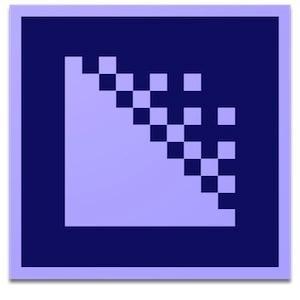









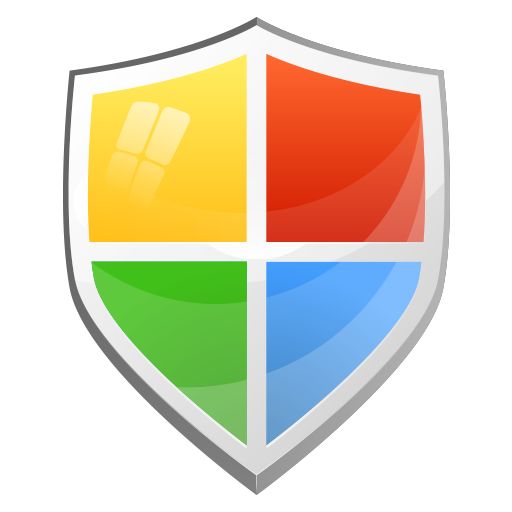



























 浙公网安备 33038202002266号
浙公网安备 33038202002266号